블렌더는 초보자와 숙련된 사용자 모두에게 적합한 다재다능하고 강력한 3D 모델링 도구입니다. 이 튜토리얼에서는 Cubecraft 캐릭터의 팔과 다리를 만드는 데 집중합니다. 이를 통해 모델을 효율적으로 디자인하기 위한 편집 모드와 수정자 사용법을 배우게 됩니다. 바로 시작해 봅시다!
주요 내용
- 블렌더에서 큐브를 사용하여 팔과 다리를 모델링하는 방법을 배웁니다.
- 작업 흐름을 최적화하기 위한 단축키 사용.
- 편집 모드의 기능 이해 및 수정자가 프로세스를 단순화하는 방법.
1단계: 팔을 위한 첫 번째 큐브 만들기
먼저, 팔의 기본이 될 큐브를 추가합니다. 이는 여러 방법으로 할 수 있지만, 작업 흐름에 방해가 되지 않는 단축키를 사용합니다. Shift + A를 눌러 추가 메뉴를 열고 Mesh > Cube를 선택합니다.
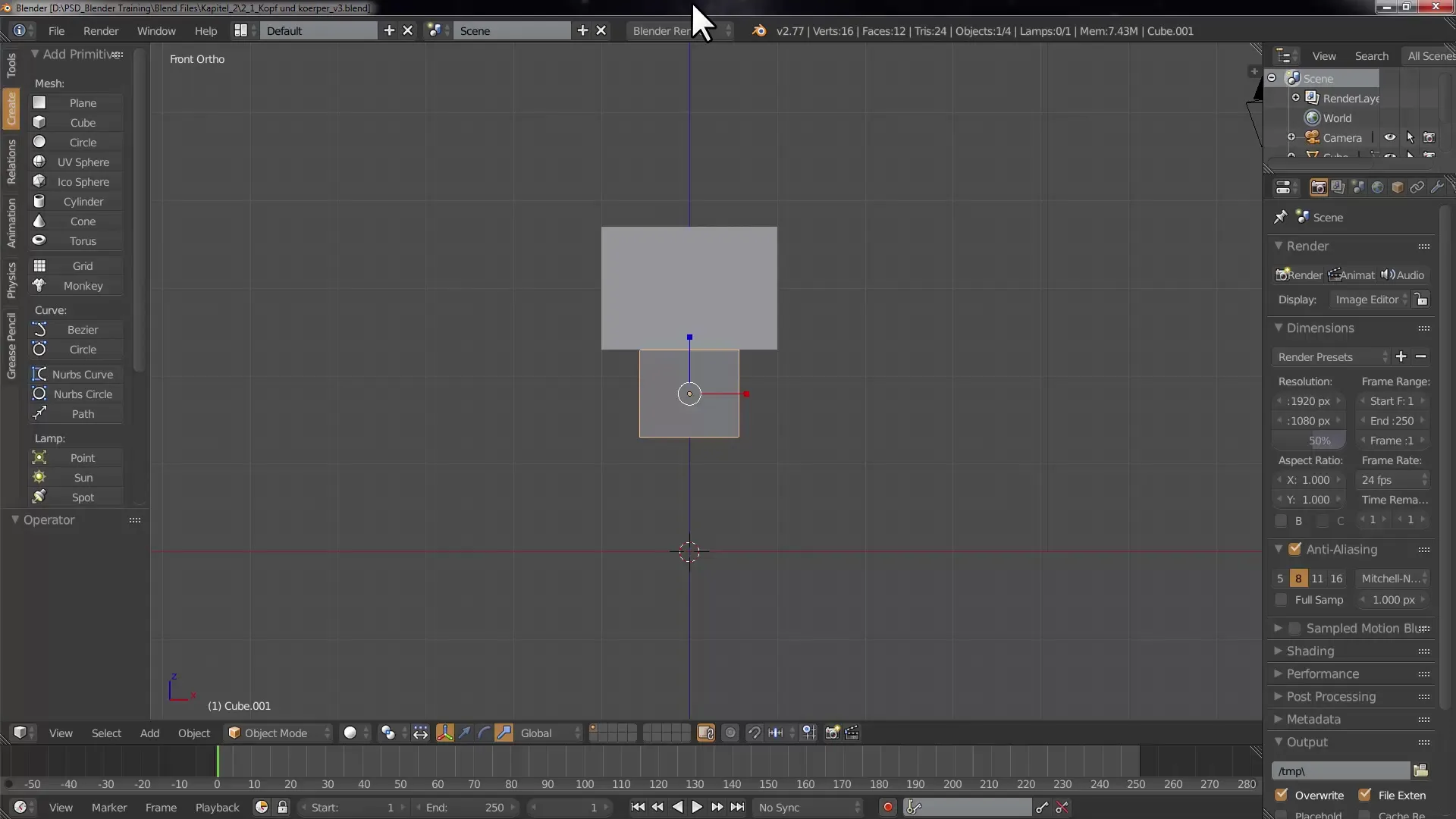
이제 첫 번째 큐브를 만들었고, 언제든지 추가로 조정할 수 있습니다.
2단계: 큐브 크기 조정
큐브가 배치되면, 이를 조정하여 팔의 형태를 생성할 수 있습니다. 큐브를 클릭하고 오른쪽 속성 바로 이동합니다. 여기서 위치, 회전 및 크기를 조정할 수 있습니다. 팔의 크기를 0.2로 설정합니다.
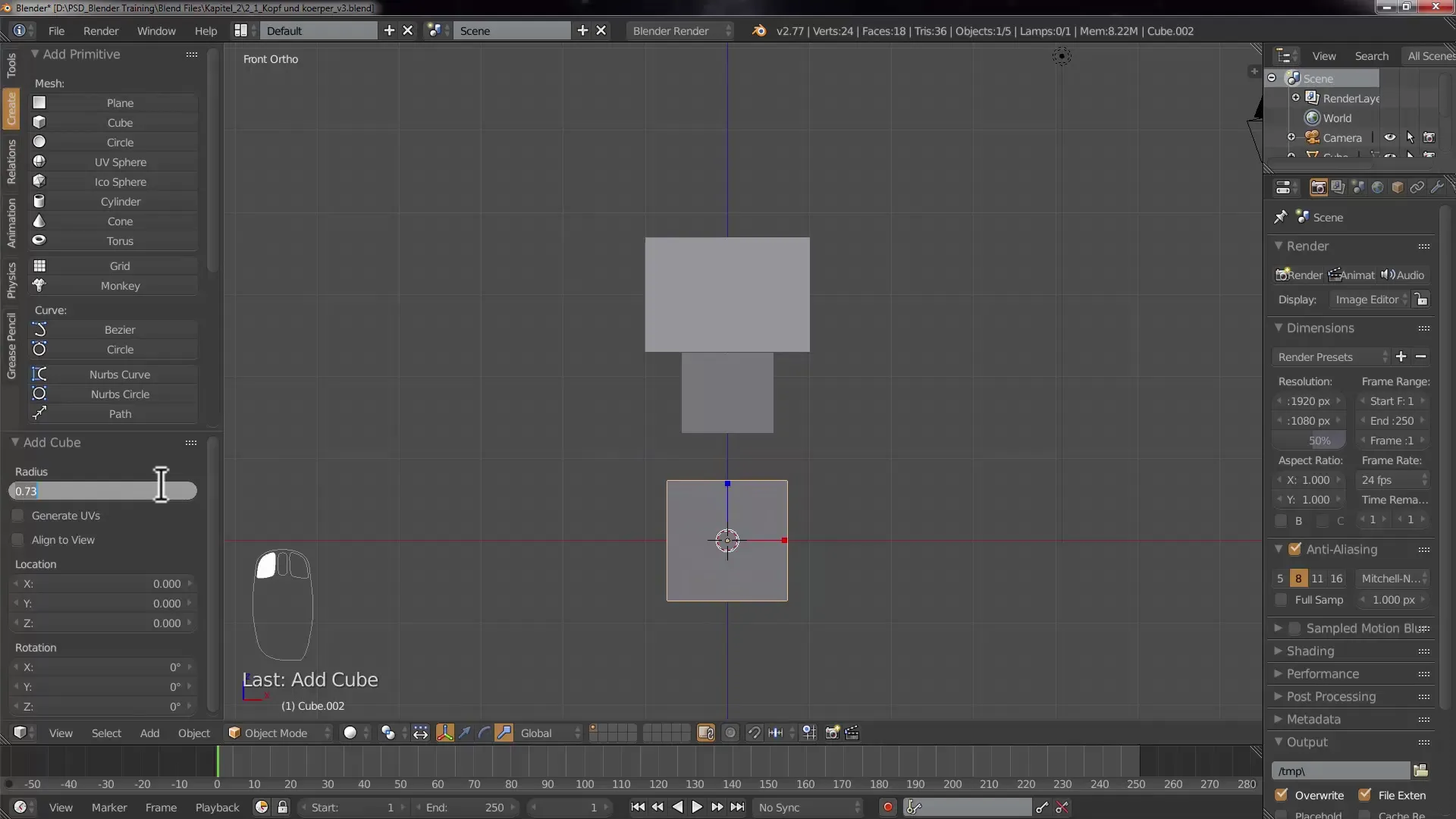
마우스 휠을 사용하여 시점을 조정하고 Shift + 중간 버튼을 눌러 시점을 이동할 수 있습니다.
3단계: 팔 길이 늘리기
변환 조작기를 사용하여 큐브를 늘립니다. 속성의 변환 메뉴를 통해서도 할 수 있습니다. 큐브를 Z축 방향으로 늘리려면 값을 높이세요. 예를 들어 2로 설정합니다.
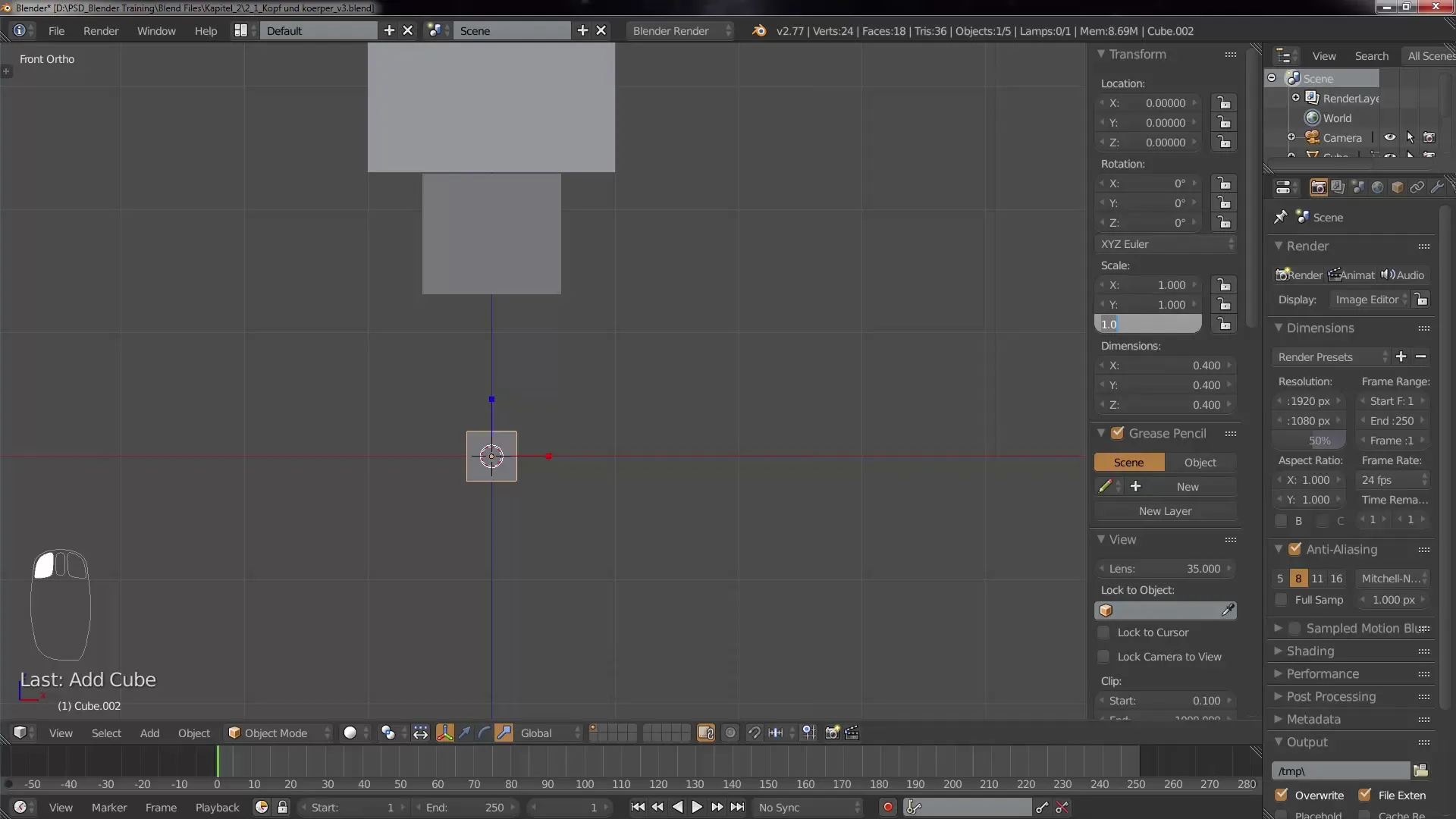
G와 Z 키 조합을 사용하여 팔을 위로 이동할 수 있습니다.
4단계: 두 번째 팔 만들기
두 번째 팔을 만들기 위해, 앞서 만든 큐브를 복제할 수 있습니다. 큐브를 선택하고 Shift + D를 눌러 복제합니다. 그런 다음 오른쪽 클릭으로 선택을 해제하고 G와 X를 사용하여 팔을 반대쪽으로 이동시킵니다.
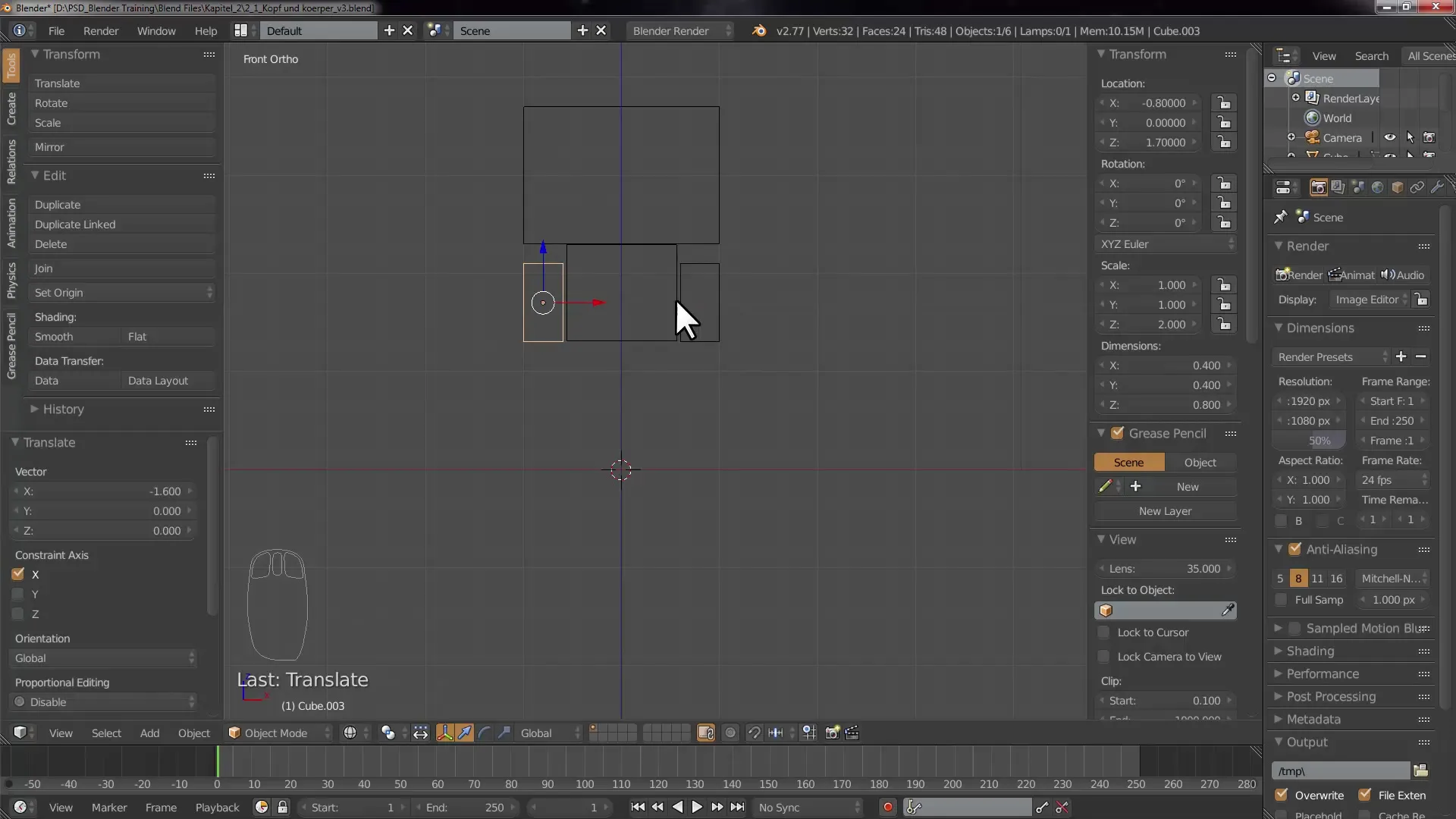
여기서 두 번째 팔이 캐릭터와 비례를 이루는지 확인해야 합니다.
5단계: 팔 크기 조정
팔을 복제한 후, 팔이 너무 커졌을 수 있습니다. 두 개의 큐브를 선택하고 다시 변환 메뉴에서 스케일을 통해 크기를 줄입니다.
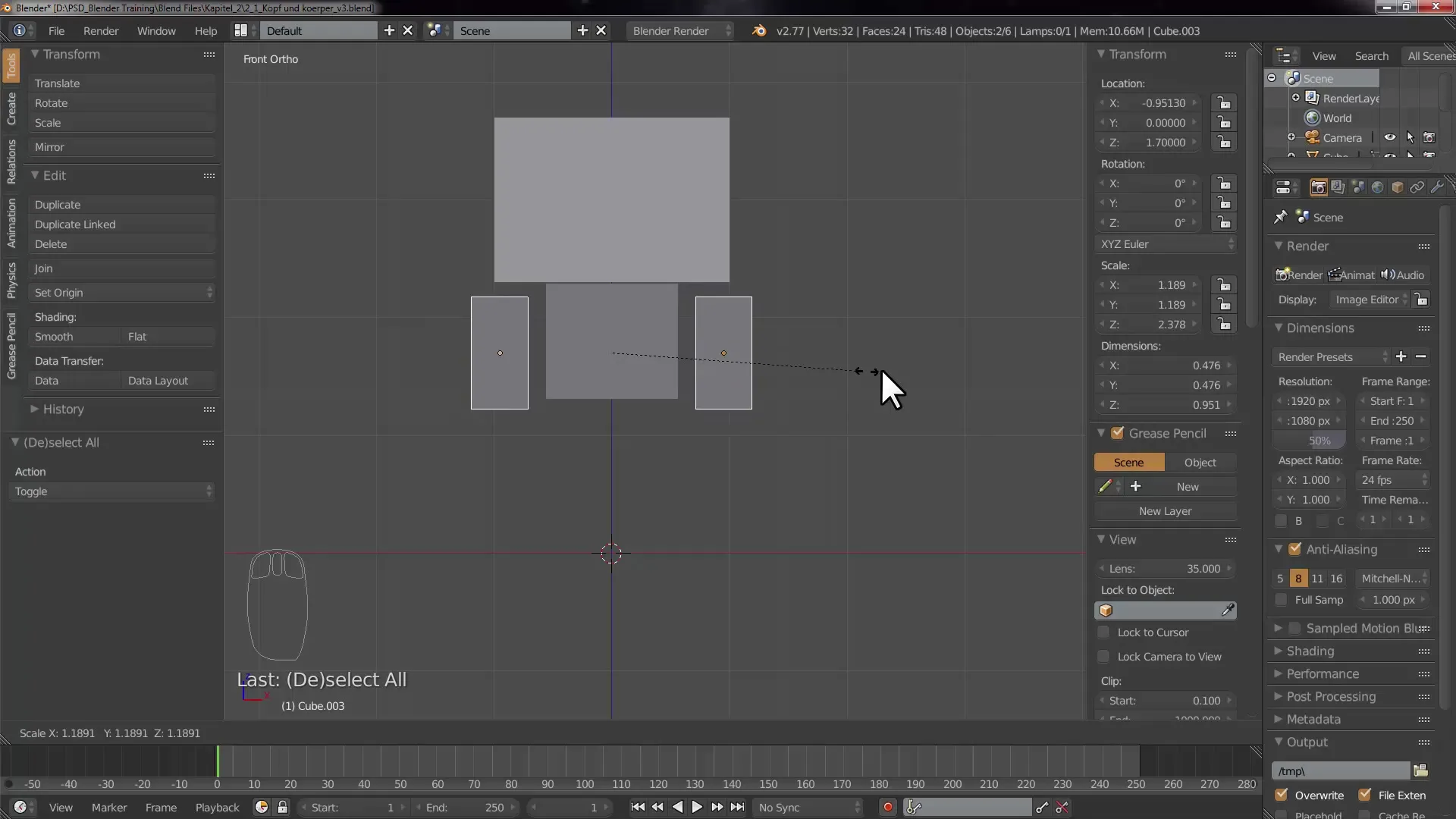
두 팔이 균형 있게 조정되도록 피벗 포인트 설정을 개별 원점으로 설정하는 것을 잊지 마세요.
6단계: 상자를 선택하여 다리 만들기
이제 다리로 넘어갑니다. B를 눌러 박스 선택을 통해 다시 모든 것을 선택하여 적합한 영역의 모든 개체가 선택되도록 합니다.
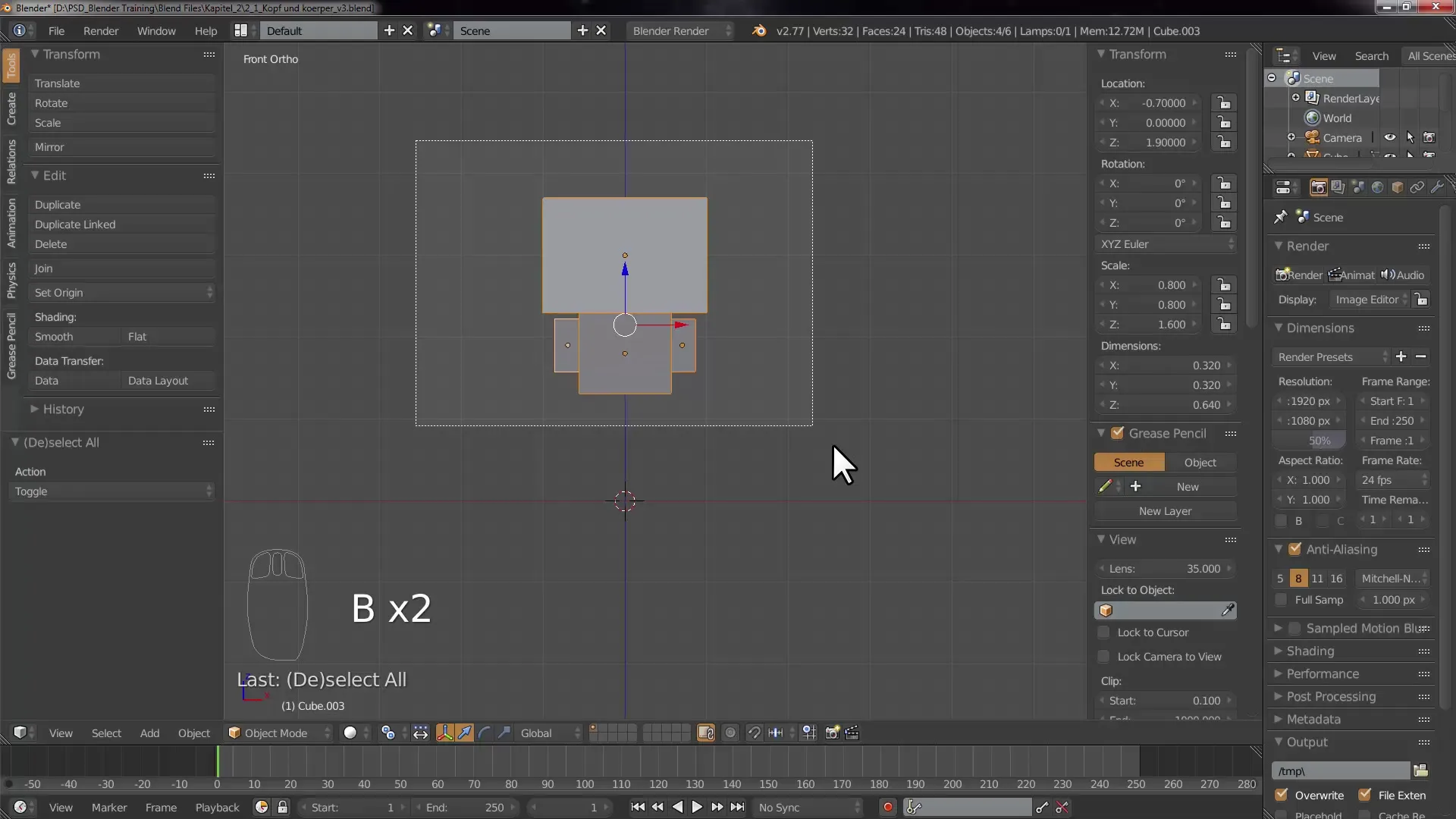
그런 다음 G와 Z를 사용하여 다리를 아래로 이동시켜 올바른 비율을 맞춥니다.
7단계: 편집 모드에서 작업하기
이제 편집 모드를 사용하고 싶습니다. 다리를 형성하기 위해 새 큐브를 추가합니다. 추가한 후 Tab을 눌러 모드를 변경하고 큐브의 기하학을 편집할 수 있습니다.
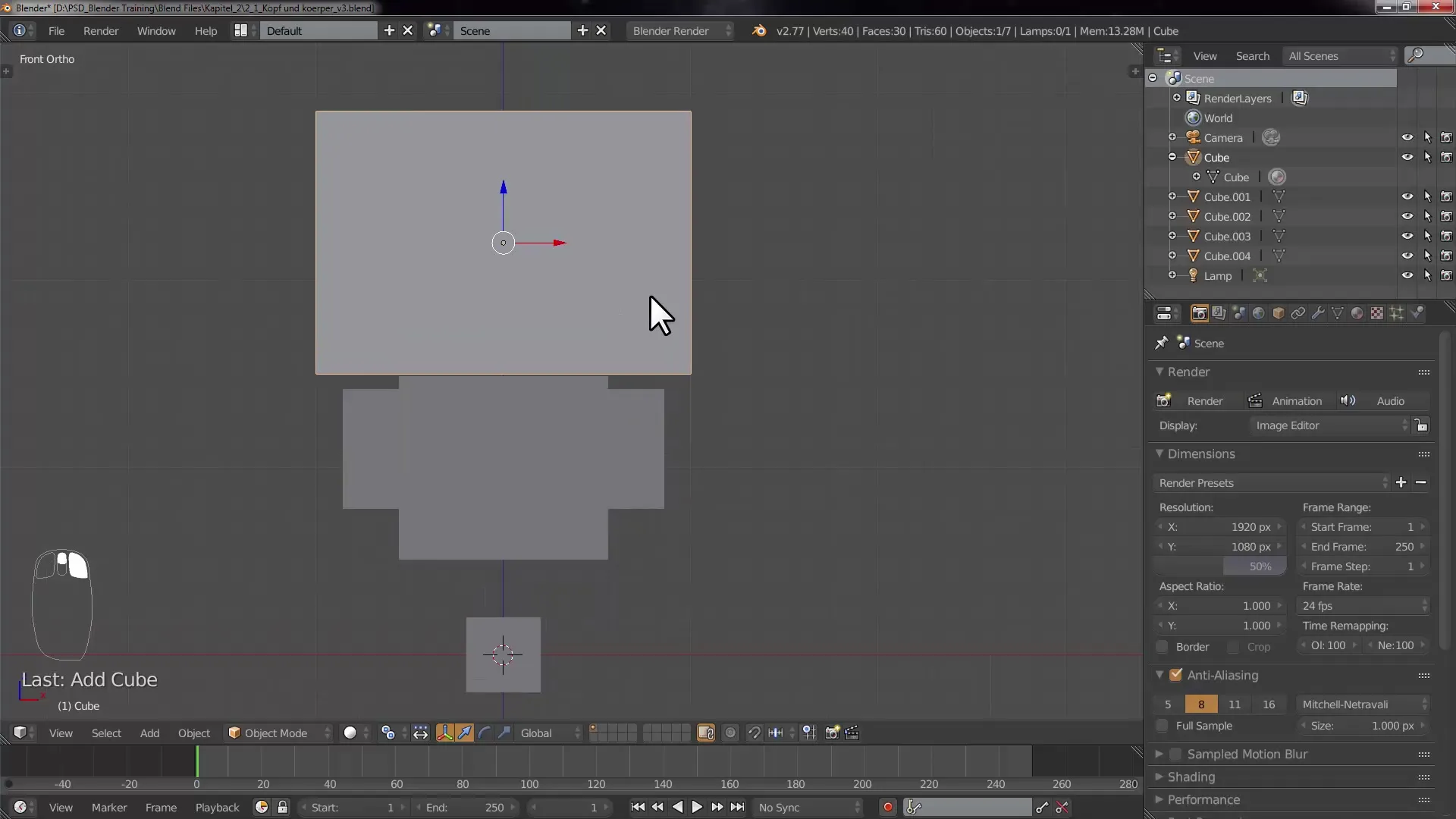
여기서는 선택 모드에 익숙해지는 것이 중요합니다: 정점, 엣지 및 면 선택 모드는 모두 편집 모드에서 유용한 옵션입니다.
8단계: 다리 형태 외부로 늘리기
큐브의 면을 선택하고 E 키를 사용하여 면을 외부로 늘려 다리 형태를 만듭니다. 이것은 블렌더에서 모델링하는 기본 기술입니다.
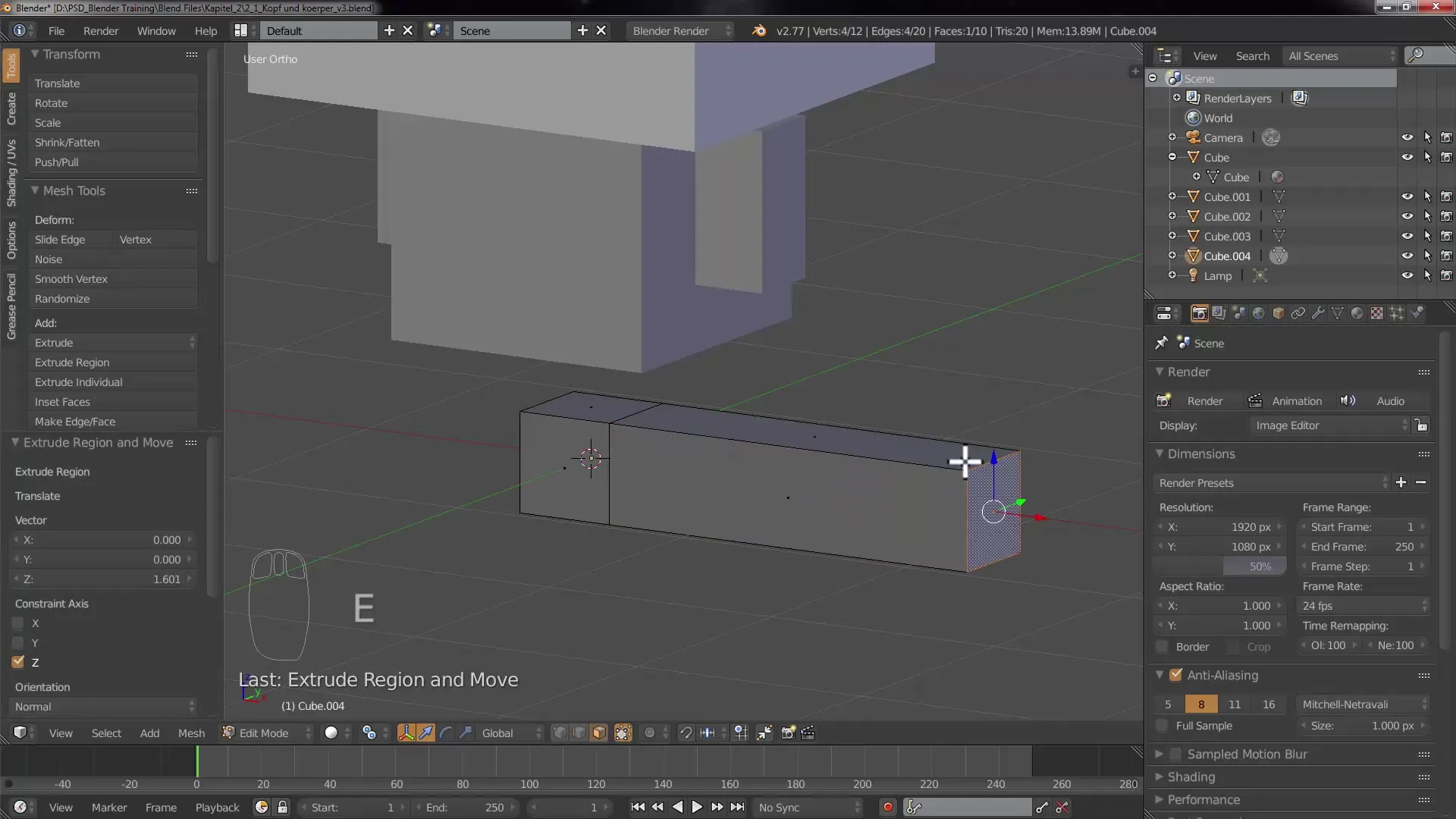
Tab을 눌러 편집 모드를 종료하고 캐릭터의 전체 모습을 확인합니다.
9단계: 미러 수정자 적용하기
다리가 대칭적이도록 미러 수정자를 적용합니다. 수정자 속성으로 이동하여 수정자를 추가하고 편집을 용이하게 할 수 있도록 올바르게 설정되어 있는지 확인합니다.
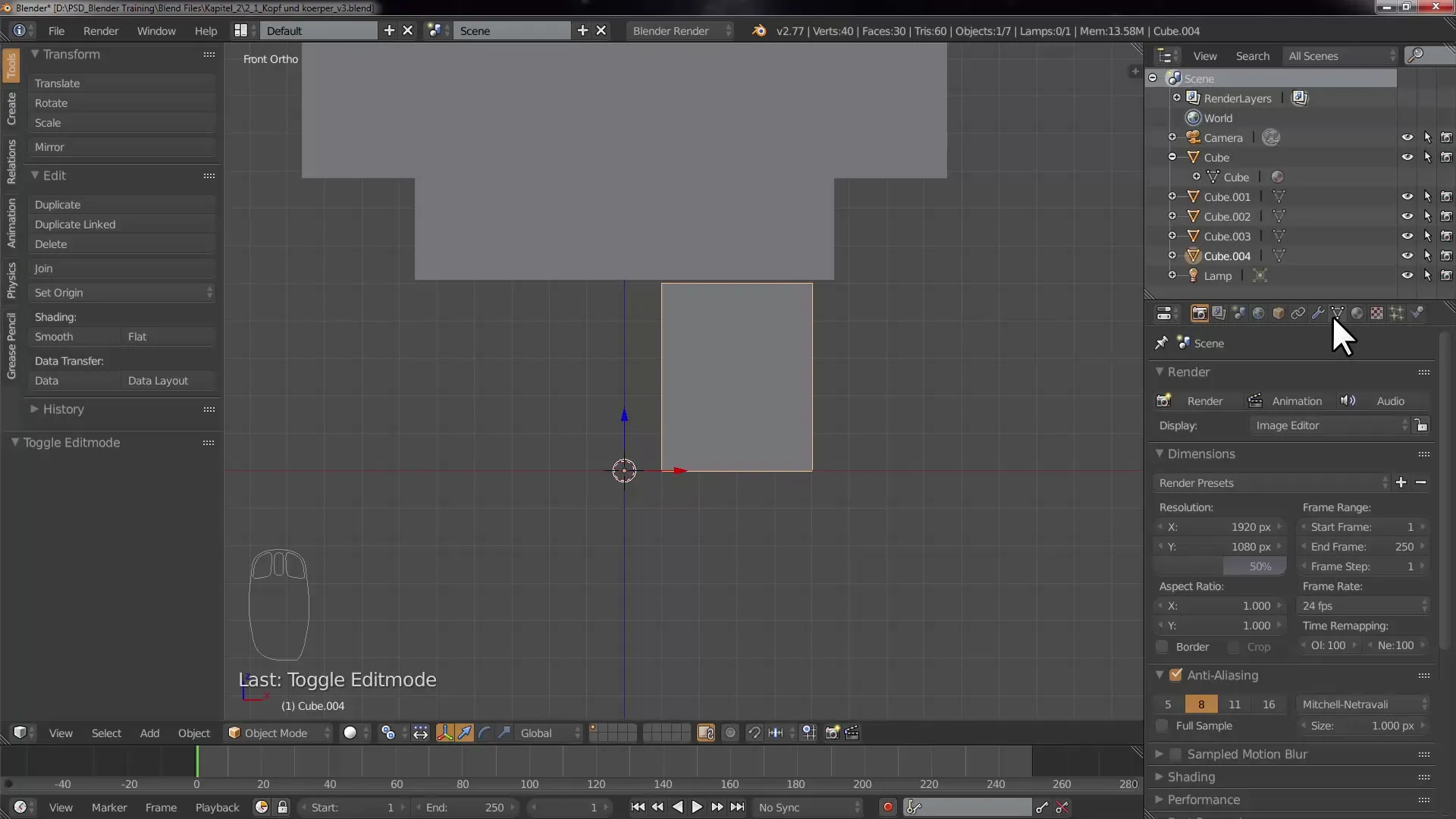
이로 인해 시간을 절약하고 최소한의 노력으로 대칭적인 신체 부위를 만들 수 있게 됩니다.
10단계: 프로젝트 저장하기
프로젝트를 정기적으로 저장하는 것을 잊지 마세요. 파일 > 다른 이름으로 저장으로 이동하여 저장 위치를 선택합니다. 파일에 "다리와 팔"과 같이 쉽게 식별할 수 있는 이름을 지정합니다.
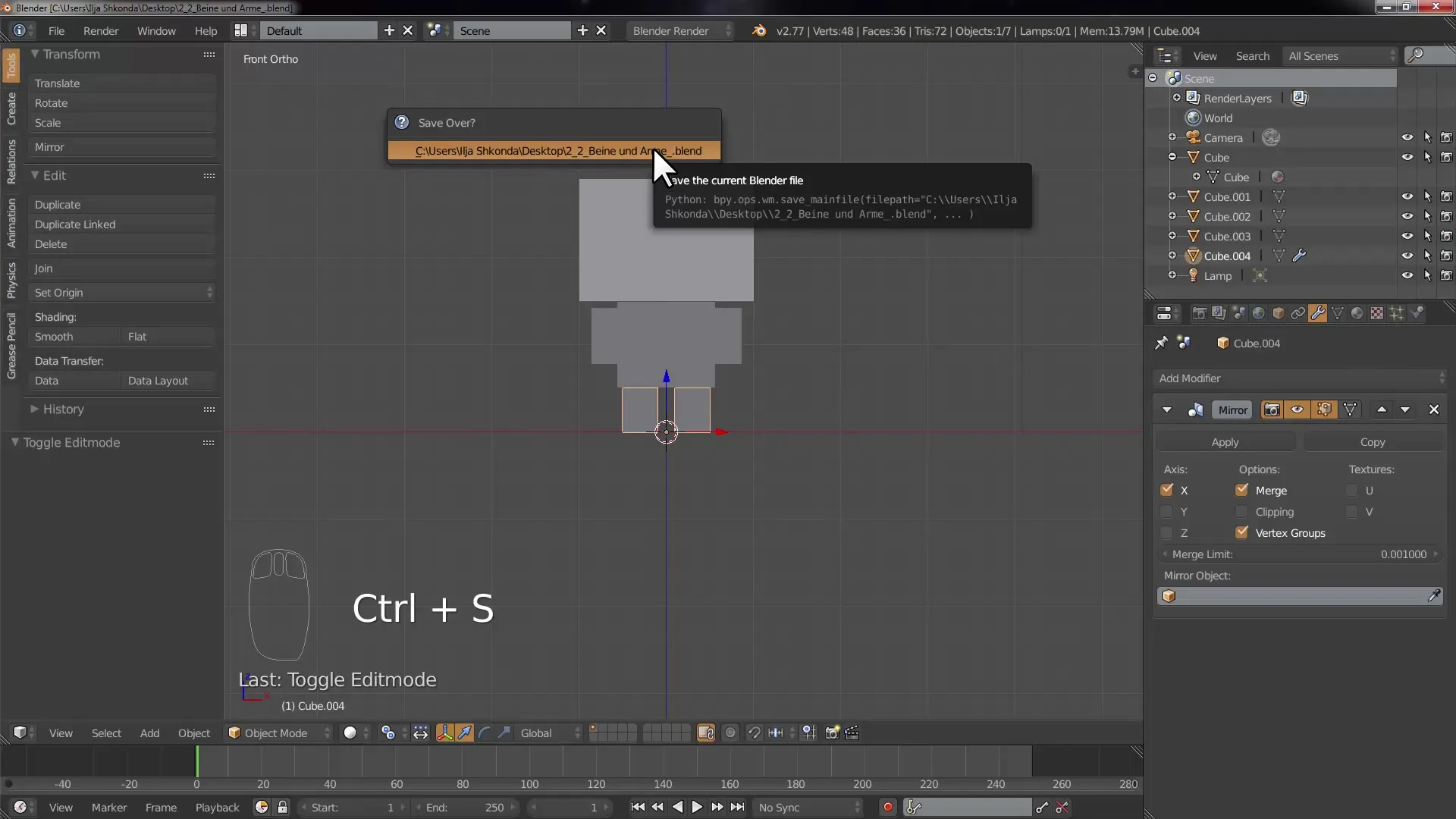
정기적으로 저장하는 것은 당신의 진행 상황을 잃지 않도록 하는 데 중요합니다.
요약 – 블렌더에서 팔과 다리를 만들기 위한 멋진 단계
이 튜토리얼에서는 블렌더에서 Cubecraft 캐릭터의 팔과 다리를 모델링하는 방법을 배웠습니다. 큐브를 만들고 조정하며 다양한 기능과 수정자를 효율적으로 사용하는 법을 익혔습니다.
자주 묻는 질문
블렌더에서 새 객체를 어떻게 추가하나요?Shift + A를 누르고 Mesh에서 원하는 객체를 선택하세요.
편집 모드와 객체 모드의 차이점은 무엇인가요?편집 모드에서는 객체의 기하학을 편집하고, 객체 모드에서는 객체를 이동하고 변형합니다.
블렌더에서 프로젝트를 어떻게 저장하나요?파일 > 다른 이름으로 저장으로 가서 저장 위치를 선택하여 프로젝트를 저장하세요.
객체의 크기를 어떻게 변경하나요?객체를 선택하고 변환 메뉴에서 스케일 옵션을 통해 크기를 조절하거나 S 키를 사용하세요.
미러 수정자란 무엇인가요?미러 수정자는 객체를 축을 따라 반사시켜 정확한 대칭 복사를 생성할 수 있게 해줍니다.


